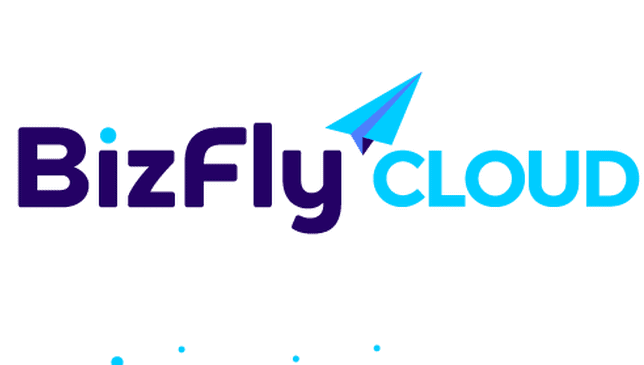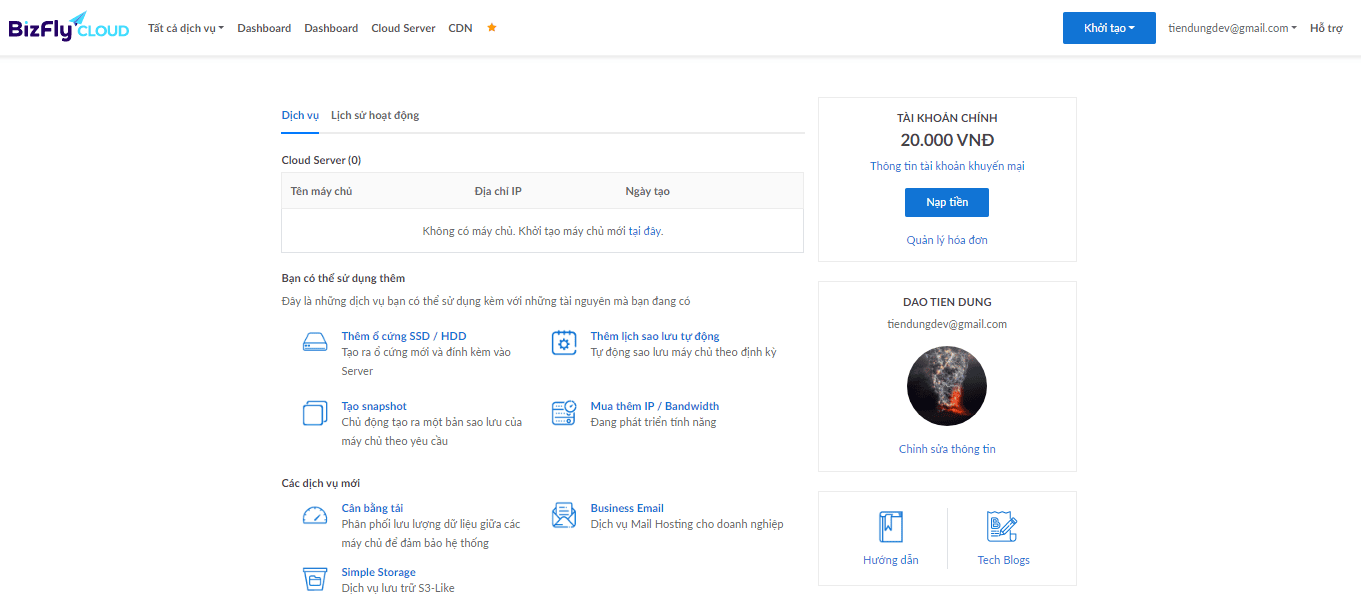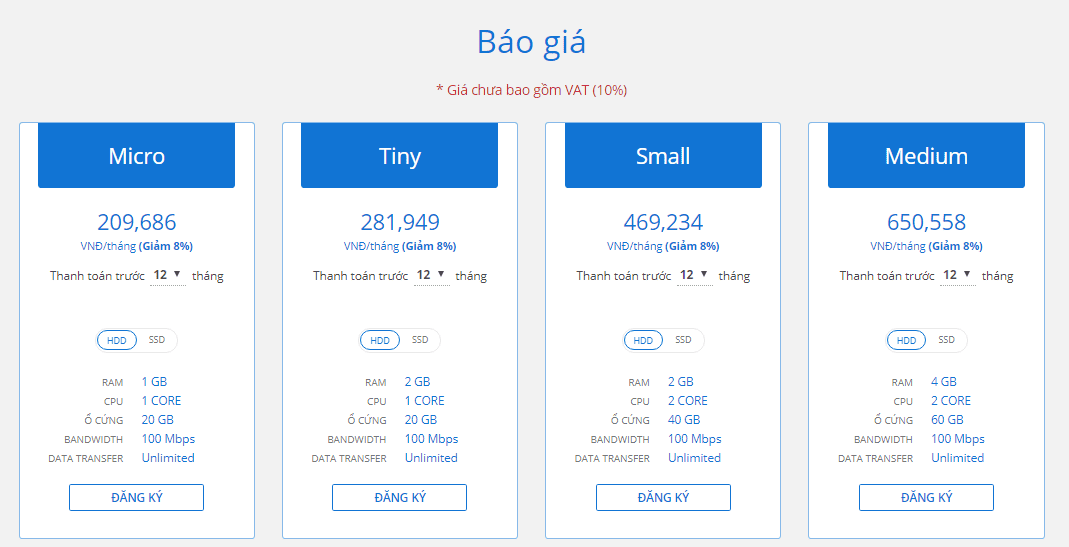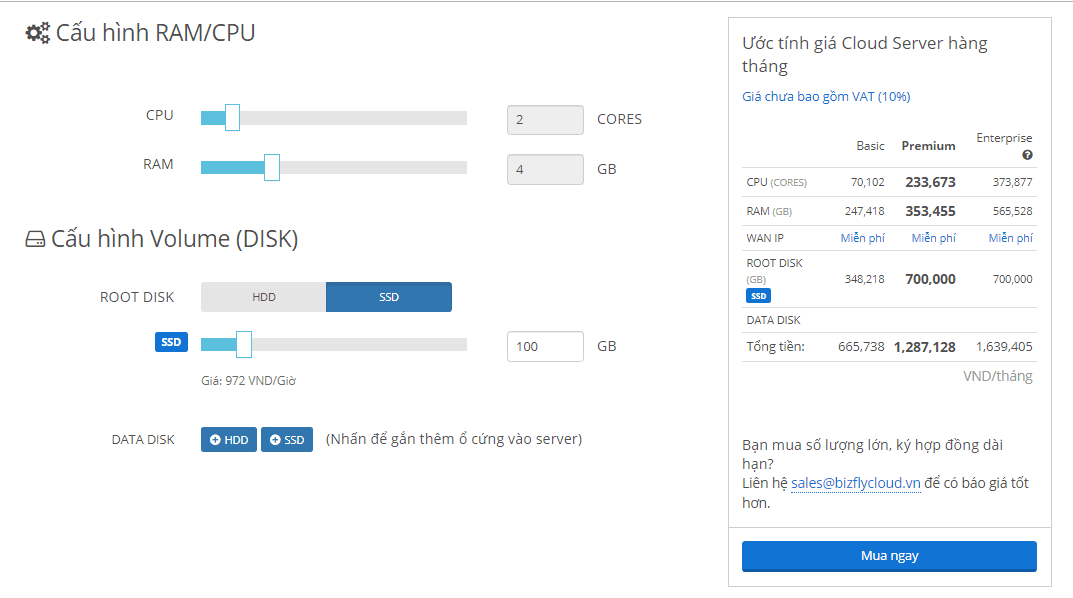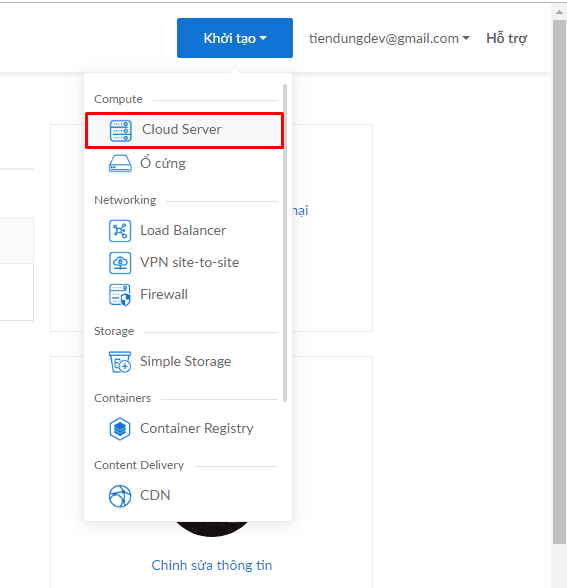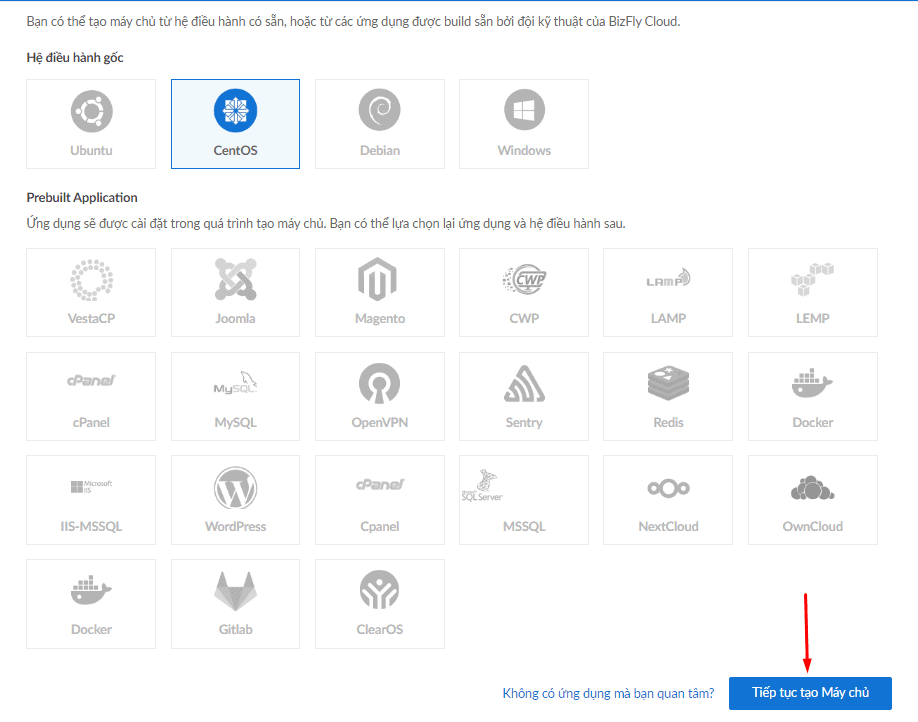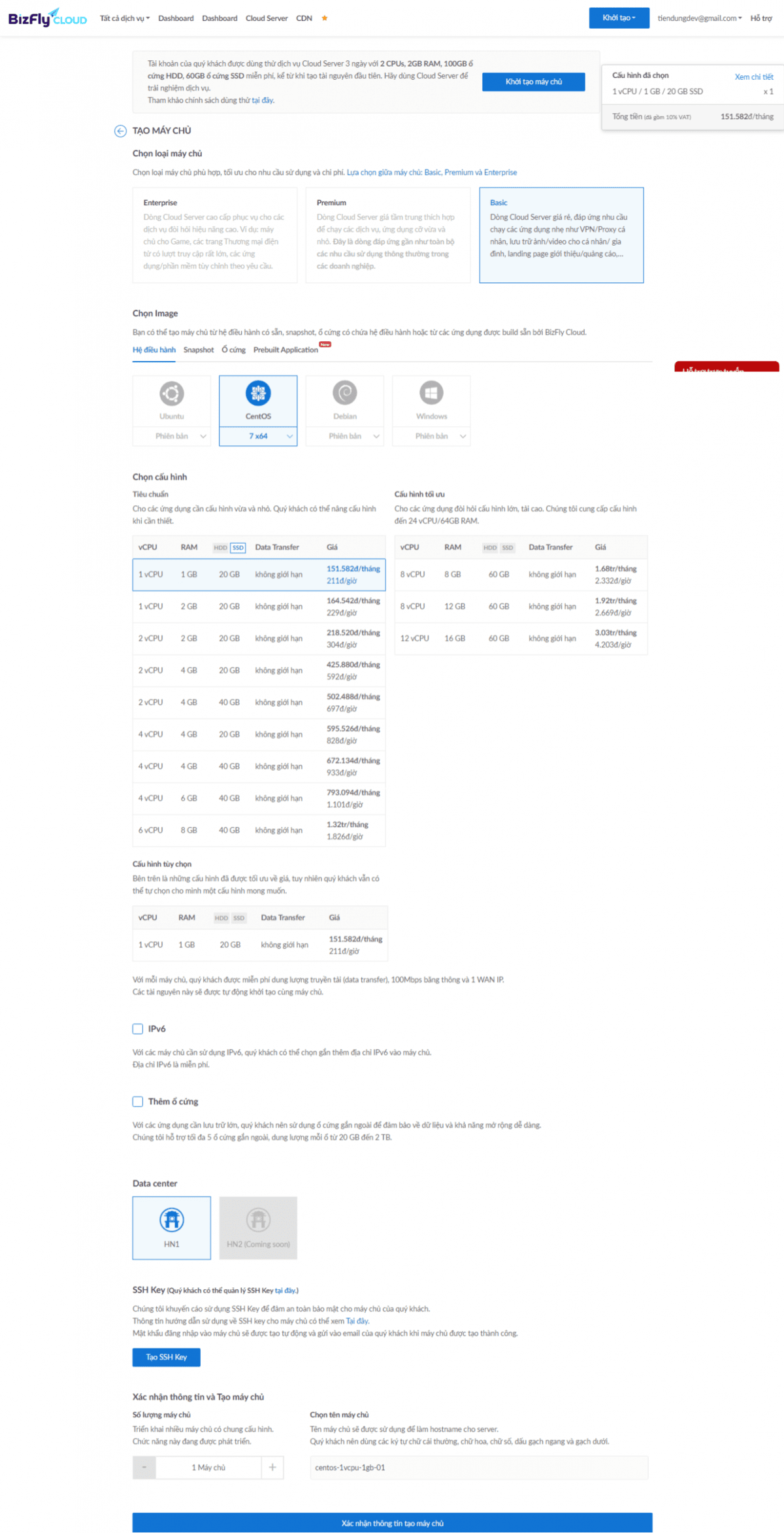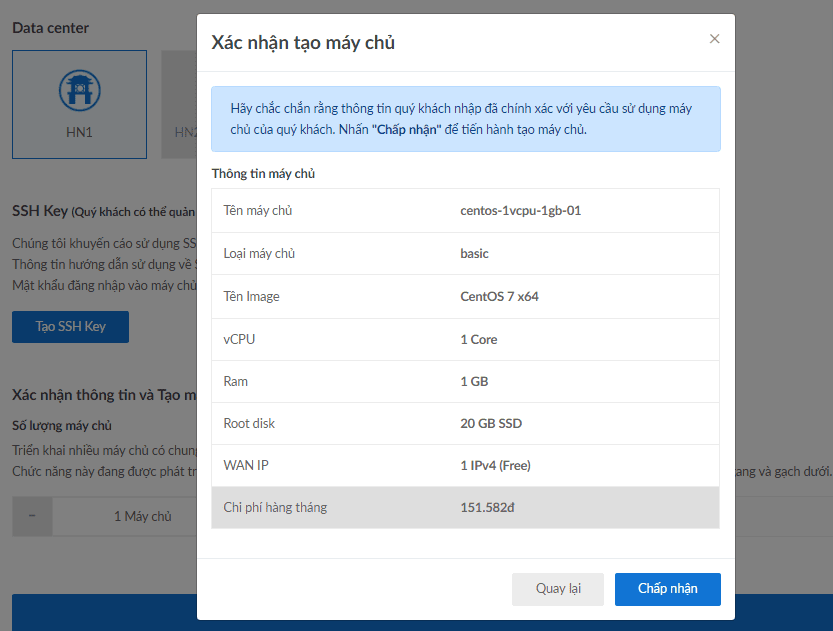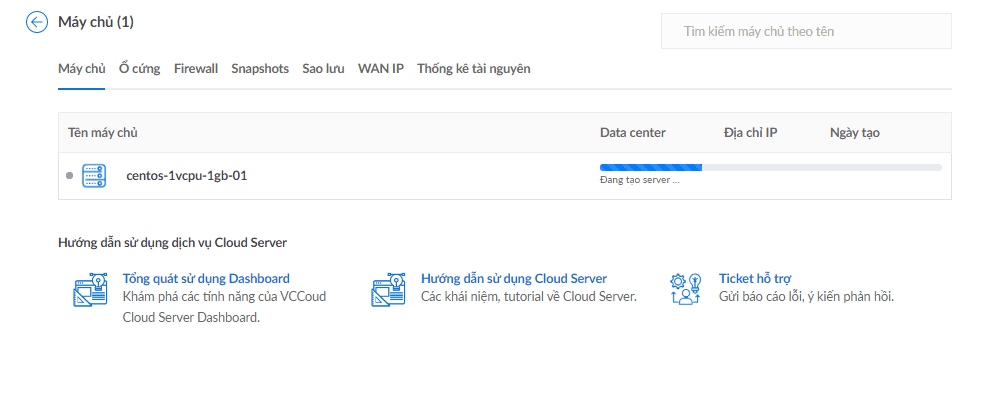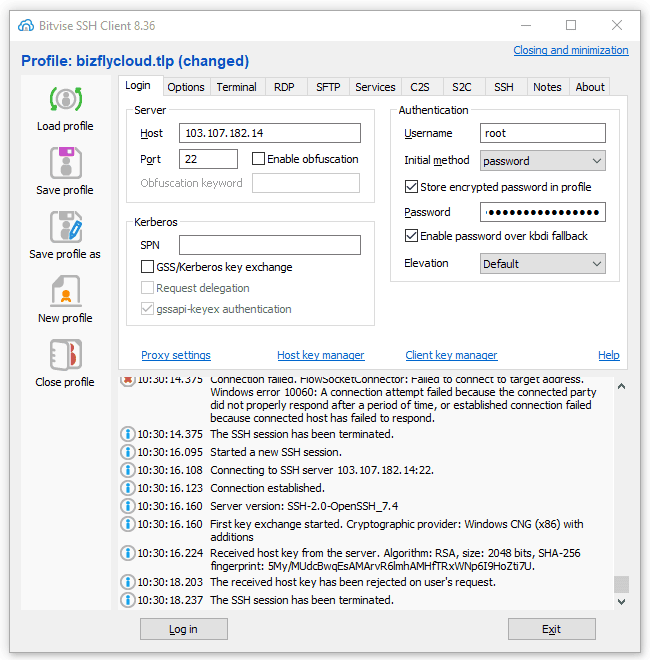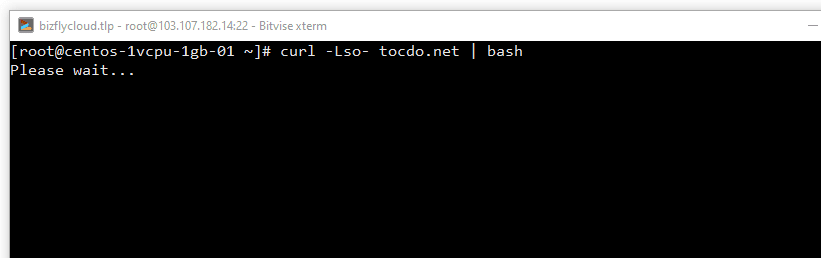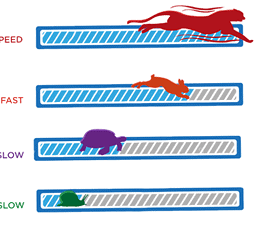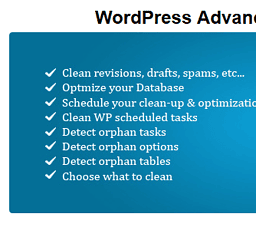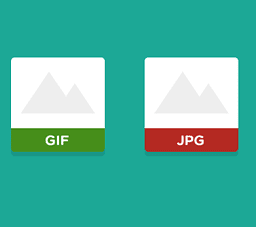Mình có làm 1 bài viết về danh sách các nhà cung cấp VPS chất lượng ở nước ngoài rồi nhưng nhiều bạn vẫn e ngại về việc mình kém tiếng Anh sợ gặp sự cố gì thì không thể nhờ supporter hỗ trợ được nên vẫn mong mình giới thiệu các nhà cung cấp VPS Hosting chất lượng tại Việt Nam, chính vì thế mà bài viết này ra đời.
Thực tế thì mình dùng qua khá nhiều nhà cung cấp VPS hosting tại Việt Nam và mình làm khuyên bạn dùng 1 trong 3 nhà cung cấp dưới đây (Trong bài này mình chỉ giới thiệu 1 nhà cung cấp BizFly Cloud trước, 2 nhà cung cấp còn lại mình sẻ viết khi sắp xếp được thời gian)
Mình không dám nói là các nhà cung cấp khác dỏm, bởi có thể còn rất nhiều nhà cung cấp khác mà mình chưa có dịp trải nghiệm nên không vội vàng đánh giá, mà ở đây theo kinh nghiệm của bản thân trải qua hơn 20 nhà cung cấp lớn nhỏ ở Việt Nam và đây chỉ lời khuyên của riêng mình giành cho người mới muốn mua VPS, mình sẻ bổi sung vào bài viết này nếu có dịp gặp một đơn vị cung cấp VPS chất lượng nào đó
Đánh giá về BIZFLY CLOUD SERVER
Được vận hành bởi tập đoàn VCCorp và có sự đầu tư cực kỳ mạnh mẽ về công nghệ giúp bạn dễ dàng tạo mới VPS trong phần quản trị dễ dàng.
Mình ấn tượng nhất phần quản trị bên trong chuyên nghiệp, tự bạn có thể control mọi thứ mà không cần phải nhờ đến kỹ thuật viên nhiều (giống như các nhà cung cấp VPS nước ngoài vậy), bạn dễ dàng thêm mới ổ cứng và gắng vào VPS đang chạy, tạo ra bản sao lưu máy chủ (snapshot) dễ dàng, mua thêm IP, lên lịch sao lưu tự động
Giá cả dịch vụ VPS tại BizFly Cloud ra sao
Bảng giá VPS tại Bizflycloud có thể nói là “Đắt xắt ra miếng” bạn có thể tham khảo chi tiết tại đây
Bảng giá bạn có thể chú ý đến các thông số: Ổ cứng tùy chọn SSD (chất lượng hơn) hay HDD, thanh toán theo 1 tháng, 6 tháng hay 12 tháng sẻ có mức giá khác nhau (quy ra tháng)
Bạn cũng có thể tùy chọn cấu hình theo yêu cầu của mình
Khởi tạo VPS trên BizFly Cloud ra sao
Như mình nói ở trên việc khởi tạo VPS trên BizFly Cloud vô cùng đơn giản, cùng mình thử khởi tạo 1 VPS trên BizFly Cloud nào
1. Click vào Khởi tạo và chọn Cloud Server
2. Chọn hệ điều hành để chạy Web Server (Ở đây mình sẻ chọn Centos) -> Tiếp tục tạo máy chủ
3. Tiếp theo bạn sẻ đến phần tùy chọn cấu hình RAM, Ổ cứng, CPU cụ thể
Ở đây mình muốn dùng gói tiết kiệm nhất nên mình sẻ chọn gói cơ bản dưới đây (151.582đ/tháng)
- Gói Basic
- HĐH Centos 64bit
- CPU – 1 Core
- RAM – 1 GB
- SSD – 20 GB
- Data center – Hà Nội (Hiện chỉ có mỗi DC tại đây thôi)
- SSH key bạn có thể tạo hoặc bỏ qua (mình sẻ bỏ qua, nếu cần sẻ tạo sau)
Sau khi lựa chọn xong bạn hãy click Xác nhận thông tin tạo máy chủ
Qúy trình khởi tạo diễn ra khá nhanh, bạn chờ tí là sẻ có thông tin chi tiết về máy chủ của bạn được gửi về email để đăng nhập vào SSH
SSH (viết tắt của từ Secure Socket Shell) là một giao thức mạng được sử dụng để đăng nhập vào máy chủ từ xa
Giờ đã có thông tin đăng nhập vào máy chủ bằng SSH bạn có thể dễ dàng kết nối và cài đặt Web Server mà bạn muốn
Để có thể kết nối với VPS qua giao thức SSH bạn có thể cài đặt phần mềm Bitvise SSH Client tại đây
Khi cài đặt xong Bitvise SSH Client bạn có thể đăng nhập vào đơn giản như hình dưới đây (Nhớ là thông tin đăng nhập được BizFly Cloud gửi qua email)
- Host: Nhập vào địa chỉ IP
- Port: 22 (Port mặc định)
- Username: root
- Initial Method: Chọn Store encrypted password in profile và Nhập password vào
- Nhấn Log in để kết nối – Tiếp đó nhấn Accept and save
Có 2 cửa sổ bay ra (1 cửa sổ sử dụng dòng lệnh và 1 cửa sổ duyệt thư mục) là bạn đã kết nối thành công với VPS trên BizFly Cloud
Giờ chúng ta thử xem thông số và kiểm tra tốc độ kết nối của VPS bằng dòng lệnh dưới đây
Thông số chi tiết bạn có thể xem trên cửa sổ dòng lệnh (Mình có dán dưới đây để người mới có thể tham khảo)
System Info
———————————————————————-
CPU model : Intel(R) Xeon(R) CPU E5-2630 v4 @ 2.20GHz
Number of cores : 1
CPU frequency : 2199.998 MHz
Total size of Disk : 20.0 GB (1.8 GB Used)
Total amount of Mem : 990 MB (68 MB Used)
Total amount of Swap : 0 MB (0 MB Used)
System uptime : 0 days, 0 hour 20 min
Load average : 0.52, 0.15, 0.09
OS : CentOS 7.7.1908
Arch : x86_64 (64 Bit)
Kernel : 3.10.0-1062.1.2.el7.x86_64
Virt : kvm
Date : Thu Nov 14 10:35:06 +07 2019Disk Speed
———————————————————————-
dd Test
I/O (1st run) : 350 MB/s
I/O (2nd run) : 280 MB/s
I/O (3rd run) : 423 MB/s
Average : 351.0 MB/s
———————————–
Fio Test
Read performance : 7198kB/s
Read IOPS : 1757
Write performance : 2406kB/s
Write IOPS : 587Speedtest
———————————————————————-
Node Name IPv4 address Download Speed
CacheFly 204.93.150.152 11.1MB/s
Vultr, Los Angeles, CA 108.61.219.200 10.2MB/s
Vultr, Seattle, WA 108.61.194.105 10.2MB/s
Linode, Tokyo, JP 139.162.65.37 10.9MB/s
Linode, Singapore, SG 139.162.23.4 11.1MB/s
Softlayer, HongKong, CN 119.81.130.170 10.4MB/s
VNPT, Ha Noi, VN 113.164.24.102 11.3MB/s
VNPT, Da Nang, VN 113.164.16.66 10.2MB/s
VNPT, Ho Chi Minh, VN 113.164.8.250 10.0MB/s
Viettel Network, Ha Noi, VN 27.68.226.129 10.9MB/s
Viettel Network, Da Nang, VN 27.68.201.1 11.1MB/s
Viettel Network, Ho Chi Minh, VN 27.68.239.33 11.0MB/s
FPT Telecom, Ha Noi, VN 118.70.79.154 11.2MB/s
FPT Telecom, Ho Chi Minh, VN 1.55.119.15 11.1MB/s
———————————————————————-
Với thông số này nếu bạn nào tò mò có thể so sánh nó với các VPS nước ngoài ở bài viết này và cho kết luận cho riêng mình nhé.
Riêng bản thân mình thấy, nếu dùng VPS ở Việt Nam thì bạn hãy chọn ngay ông này đi thôi 😀 mình có test qua nhiều nhà cung cấp VPS khác ở VN mà chưa có nhà cung cấp nào mình hài lòng như này cả.
Giờ biết nói gì nữa nhỉ ?!
Tới đây tùy mục đích của bạn cài đặt Web Server để chạy web site mã nguồn gì, code gì … thì tùy bạn quyết định nhé, nếu bạn có thắc mắc gì cần tư vấn có thể comment xuống phần bình luận bên dưới.
Xin cảm ơn đã đọc bài viết.